Como remover a app indesejada BrowserActivity?
Vírus MacTambém conhecido como: Anúncios por BrowserActivity
Faça uma verificação gratuita e verifique se o seu computador está infectado.
REMOVER AGORAPara usar a versão completa do produto, precisa de comprar uma licença para Combo Cleaner. 7 dias limitados para teste grátis disponível. O Combo Cleaner pertence e é operado por RCS LT, a empresa-mãe de PCRisk.
Como remover BrowserActivity do Mac?
O que é BrowserActivity?
O instalador do BrowserActivity tem uma aparência de instalador do Adobe Flash Player - esta aplicação é distribuída com um instalador falso. Normalmente, os instaladores falsos instalam software indesejado. Neste caso, uma aplicação potencialmente indesejada (API) que gera anúncios, altera as configurações do navegador da web afetado e recolhe dados. As aplicações que funcionam como BrowserActivity são denominados de adware e sequestradores de navegador. Vale a pena mencionar que é improvável que aplicações como o BrowserActivity sejam descarregues e instalados propositadamente. É por isso que são denominados de aplicações potencialmente indesejadas.
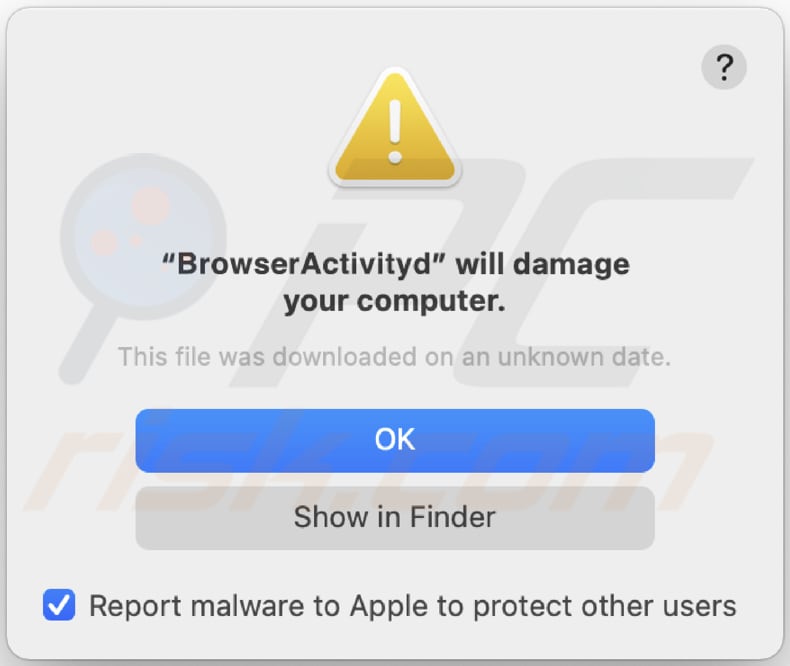
É muito comum que anúncios gerados por aplicações como o BrowserActivity sejam usados para anunciar páginas não confiáveis. Em alguns casos, estes anúncios são usados para distribuir aplicações indesejadas - podem executar scripts projetados para descarregar ou até mesmo instalar aplicações. Por essas razões, os anúncios (por exemplo, banners, cupões, pesquisas, os anúncios pop-up) que o BrowserActivity exibe não devem ser clicados. Outra razão para não ter o BrowserActivity instalado num navegador ou sistema operativo é que modifica as configurações do navegador - sequestra um navegador para promover um mecanismo de pesquisa falso (o seu endereço). Normalmente, aplicações como o BrowserActivity sequestram os navegadores ao alterar o endereço de um mecanismo de pesquisa padrão, página inicial e novo separador para o endereço de um mecanismo de pesquisa falso. Os mecanismos de pesquisa falsos não são confiáveis - podem promover sites potencialmente maliciosos e incluir anúncios indesejados nos seus resultados. Embora muitos mecanismos de pesquisa falsos mostrem resultados gerados por mecanismos de pesquisa legítimos (por exemplo, Google, Yahoo, Bing). Normalmente, os sequestradores de navegador não permitem fazer alterações nas suas configurações. Para remover o endereço de um mecanismo de pesquisa falso das configurações, os utilizadores precisam primeiro desinstalar um sequestrador de navegador.
Conforme mencionado no parágrafo de introdução, BrowserActivity recolhe dados. Muitas vezes, as aplicações deste tipo (APIs) visam os dados de navegação (como endereços IP, endereços de páginas visitadas, geolocalização, consultas de pesquisa inseridas). No entanto, muitos podem ler informações confidenciais (por exemplo, detalhes de cartão de crédito, palavras-passe). Portanto, os seus utilizadores podem perceber compras não autorizadas, transações, perder acesso a contas pessoais, encontrar problemas relacionados à privacidade online, segurança de navegação, tornar-se vítimas de roubo de identidade, etc. Por essas razões, é altamente recomendável não ter APIs projetados para reúna várias informações instaladas em navegadores ou computadores.
| Nome | Anúncios por BrowserActivity |
| Tipo de Ameaça | Adware, malware para Mac, vírus Mac |
| Nomes de Detecção (.service) | Avast (MacOS:Adload-AM [Trj]), AVG (MacOS:Adload-AM [Trj]), ESET-NOD32 (Uma Variante De OSX/TrojanDownloader.Adload.AE), Ikarus (Trojan-Downloader.OSX.Adload), Lista Completa (VirusTotal) |
| Nomes de Detecção (.system) | Avast (MacOS:Adload-AM [Trj]), AVG (MacOS:Adload-AM [Trj]), ESET-NOD32 (Uma Variante De OSX/TrojanDownloader.Adload.AE), Ikarus (Trojan-Downloader.OSX.Adload), Lista Completa (VirusTotal) |
| Informação Adicional | Esta aplicação pertence à família de malware Adload. |
| Sintomas | O seu Mac fica mais lento do que o normal, vê anúncios pop-up indesejados e é redirecionado para sites duvidosos. |
| Métodos de Distribuição | Os anúncios pop-up fraudulentos, instaladores de software grátis (agregação), instaladores de Flash Player falsos, descarregamentos de ficheiros torrent. |
| Danos | Rastreio do navegador da Internet (possíveis problemas de privacidade), exibição de anúncios indesejados, redirecionamentos para sites duvidosos, perda de informações privadas. |
| Remoção do Malware (Windows) |
Para eliminar possíveis infecções por malware, verifique o seu computador com software antivírus legítimo. Os nossos investigadores de segurança recomendam a utilização do Combo Cleaner. Descarregar Combo CleanerO verificador gratuito verifica se o seu computador está infectado. Para usar a versão completa do produto, precisa de comprar uma licença para Combo Cleaner. 7 dias limitados para teste grátis disponível. O Combo Cleaner pertence e é operado por RCS LT, a empresa-mãe de PCRisk. |
Em suma, BrowserActivity e aplicações semelhantes são projetadas para promover mecanismos de pesquisa falsos, veicular anúncios e recolher informações. Existem muitas aplicações como o BrowserActivity. Alguns exemplos são GeneralObject, ExploreAnalog, e LeadingUpdater. A maioria é inútil e é descarregue e instalada por utilizadores involuntariamente, porque são distribuídos a usar métodos fraudulentos. Alguns métodos usados para distribuir APIs são descritos abaixo.
Como é que BrowserActivity foi instalado no meu computador?
Conforme mencionado no primeiro parágrafo, BrowserActivity é distribuído a usar um instalador falso. Mais precisamente, a usar um instalador que se parece com o instalador do Adobe Flash Player. É importante saber que os instaladores falsos podem ser maliciosos - podem ser projetados para instalar ransomware, trojans, ou outros programas maliciosos. Também é comum que aplicações como o BrowserActivity sejam incluídos em descarregadores e instaladores de outros programas como ofertas extras (a serem agregados com outros programas). Normalmente, os utilizadores podem recusar ofertas indesejadas nas configurações "Personalizadas", "Avançadas", "Manuais" ou outras configurações, ou desmarcando as caixas de seleção marcadas que estes instaladores possuem. Quando os utilizadores terminam os descarregamentos ou instalações sem alterar as configurações padrão que mencionam APIs, também concordam em descarregar ou instalar estas APIs. Em alguns casos, os utilizadores causam descarregamentos inesperados, instalações através de anúncios fraudulentos. Mais precisamente, clicar em anúncios que são capazes de executar determinados scripts.
Como evitar a instalação de aplicações potencialmente indesejadas?
É recomendado não terminar os descarregamentos e instalações sem verificar os descarregadores, instaladores para as configurações "Personalizadas", "Avançadas" ou outras configurações, ou as caixas de seleção marcadas. É comum que essas configurações possam ser usadas para recusar ofertas indesejadas/cancelar APIs agregados. Além disso, é recomendável descarregar programas (e ficheiros) de sites oficiais e a usar links diretos. Arquivos, os programas descarregues por descarregadores de terceiros, redes peer-to-peer (como clientes de torrent, eMule), páginas não oficiais, etc., ou instalados através de instaladores de terceiros não são confiáveis. Além disso, é recomendável evitar clicar em anúncios em sites questionáveis (por exemplo, páginas relacionadas a encontros adultos, pornografia, jogos). Esses anúncios provavelmente serão usados para promover sites não confiáveis. Em alguns casos, podem causar descarregamentos indesejados, instalações. Extensões, complementos ou plug-ins desconhecidos ou suspeitos instalados num navegador e programas deste tipo instalados no sistema operativo devem ser desinstalados. Se o seu computador já estiver infectado com BrowserActivity, recomendamos executar uma verificação com Combo Cleaner Antivirus para Windows para eliminar automaticamente este adware.
Texto na janela pop-up exibida quando o adware BrowserActivity está presente no sistema:
"BrowserActivityd" vai danificar o seu computador.
Este ficheiro foi descarregue numa data desconhecida.
OK
Mostrar no Finder
Instalador BrowserActivity (primeiro passo da instalação):
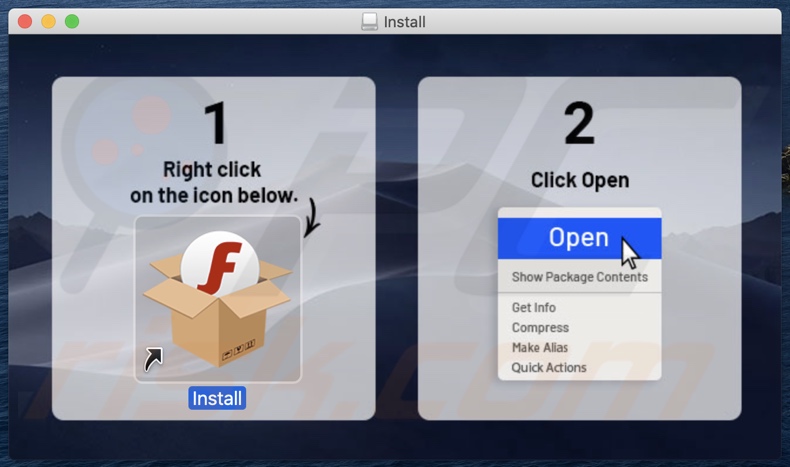
Instalador BrowserActivity (segundo passo da instalação):
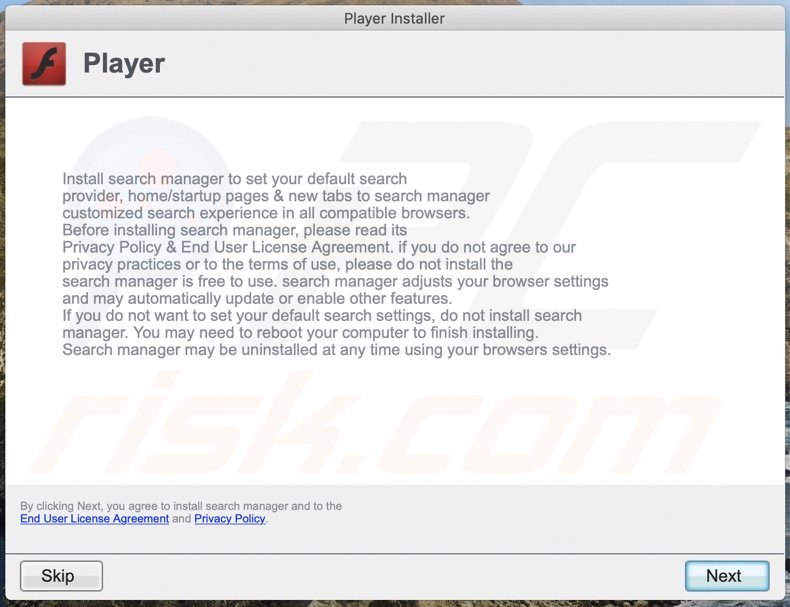
BrowserActivity detectado como uma ameaça no VirusTotal:
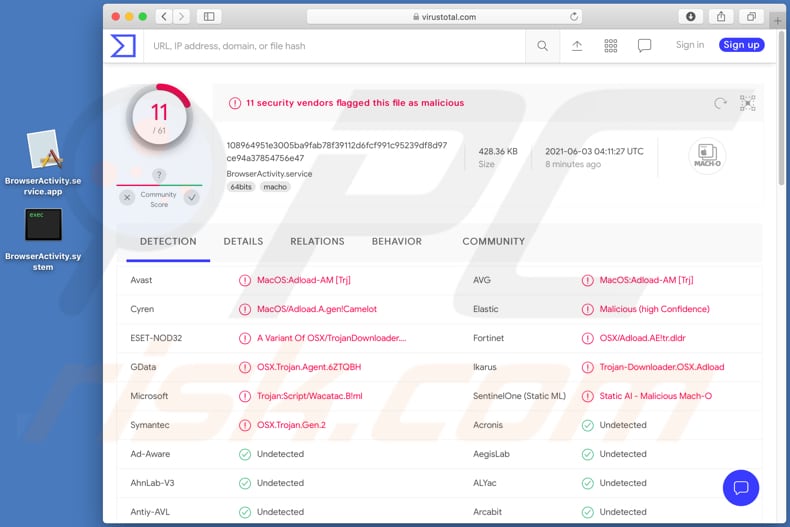
Ficheiros relacionados ao adware BrowserActivity que necessitam ser removidos:
- ~/Library/Application Support/.[random_string]/Services/com.BrowserActivity.service.app
- ~/Library/LaunchAgents/com.BrowserActivity.service.plist
- /Library/Application Support/.[random_string]/System/com.BrowserActivity.system
- /Library/LaunchDaemons/com.BrowserActivity.system.plist
NOTA IMPORTANTE! Em alguns casos, as aplicações maliciosas como BrowserActivity alteram as configurações proxy do sistema, e, por isso, causam redirecionamentos indesejados para uma variedade de sites questionáveis.
Os redirecionamentos provavelmente permanecerão mesmo após a remoção do própria aplicação. Portanto, terá que restaurá-los manualmente.
Passo 1: Clique no ícone de engrenagem no Dock para navegar as configurações do sistema. Se o ícone não estiver presente no Dock, pode encontrá-lo no Launchpad.

Passo 2: Navegue até as configurações de rede.

Passo 3: Selecione a rede conectada e clique em "Avançadas...".

Passo 4: Clique no separador "Proxies" e desmarque todos os protocolos. Também deve definir as configurações de cada protocolo para o padrão - "*.local, 169.254/16".

Remoção automática instantânea do malware:
A remoção manual de ameaças pode ser um processo moroso e complicado que requer conhecimentos informáticos avançados. O Combo Cleaner é uma ferramenta profissional de remoção automática do malware que é recomendada para se livrar do malware. Descarregue-a clicando no botão abaixo:
DESCARREGAR Combo CleanerAo descarregar qualquer software listado no nosso website, concorda com a nossa Política de Privacidade e Termos de Uso. Para usar a versão completa do produto, precisa de comprar uma licença para Combo Cleaner. 7 dias limitados para teste grátis disponível. O Combo Cleaner pertence e é operado por RCS LT, a empresa-mãe de PCRisk.
Menu rápido:
- O que é BrowserActivity ?
- PASSO 1. Remova os ficheiros e pastas relacionados a BrowserActivity do OSX.
- PASSO 2. Remova os anúncios BrowserActivity do Safari.
- PASSO 3. Remova o adware BrowserActivity do Google Chrome.
- PASSO 4. Remova os anúncios BrowserActivity do Mozilla Firefox.
O vídeo demonstra como remover o adware BrowserActivity usando Combo Cleaner:
Remoção do adware BrowserActivity :
Remova as aplicações potencialmente relacionadas a BrowserActivity da sua pasta "Aplicações":

Clique no ícone do Finder. Na janela do Finder, seleccione "Aplicações". Na pasta aplicações, procura por "MPlayerX", "NicePlayer", ou outras aplicações suspeitas e arraste-as para a Reciclagem. Depois deremover as aplicações potencialmente indesejadas que causam os anúncios online, faça uma verificação no seu Mac à procura de qualquer componente restante indesejado.
DESCARREGAR removedor de infeções por malware
Combo Cleaner faz uma verificação se o seu computador estiver infetado. Para usar a versão completa do produto, precisa de comprar uma licença para Combo Cleaner. 7 dias limitados para teste grátis disponível. O Combo Cleaner pertence e é operado por RCS LT, a empresa-mãe de PCRisk.
Remova os ficheiros e pastas relacionados a anúncios por browseractivity:

Clique no ícone do Finder, no menu de barras. Escolha Ir, e clique em Ir para Pasta...
 Verifique por ficheiros gerados por adware na pasta /Library/LaunchAgents:
Verifique por ficheiros gerados por adware na pasta /Library/LaunchAgents:

Na pasta Ir para...barra, tipo: /Library/LaunchAgents
 Na pasta "LaunchAgents", procure por ficheiros adicionados recentemente suspeitos e mova-os para a Reciclagem. Exemplos de ficheiros gerados pelo adware - “installmac.AppRemoval.plist”, “myppes.download.plist”, “mykotlerino.ltvbit.plist”, “kuklorest.update.plist”, etc. Comumente o adware instala vários ficheiros no mesmo string.
Na pasta "LaunchAgents", procure por ficheiros adicionados recentemente suspeitos e mova-os para a Reciclagem. Exemplos de ficheiros gerados pelo adware - “installmac.AppRemoval.plist”, “myppes.download.plist”, “mykotlerino.ltvbit.plist”, “kuklorest.update.plist”, etc. Comumente o adware instala vários ficheiros no mesmo string.
 Verifique para adware gerado por ficheiros na pasta /Library/Application Support:
Verifique para adware gerado por ficheiros na pasta /Library/Application Support:

Na pasta Ir para...barra, tipo: /Library/Application Support
 Na pasta "Application Support", procure qualquer pasta suspeita recém-adicionada. Por exemplo, "MPlayerX" ou tese "NicePlayer" e mova as pastas para a Reciclagem.
Na pasta "Application Support", procure qualquer pasta suspeita recém-adicionada. Por exemplo, "MPlayerX" ou tese "NicePlayer" e mova as pastas para a Reciclagem.
 Verifique por ficheiros gerados por adware na pasta ~/Library/LaunchAgents:
Verifique por ficheiros gerados por adware na pasta ~/Library/LaunchAgents:

Na barra Ir para Pasta, escreva: ~/Library/LaunchAgents

Na pasta "LaunchAgents", procure por ficheiros adicionados recentemente suspeitos e mova-os para a Reciclagem. Exemplos de ficheiros gerados pelo adware - “installmac.AppRemoval.plist”, “myppes.download.plist”, “mykotlerino.ltvbit.plist”, “kuklorest.update.plist”, etc. Comumente o adware instala vários ficheiros no mesmo string.
 Verifique por ficheiros gerados por adware na pasta /Library/LaunchDaemons:
Verifique por ficheiros gerados por adware na pasta /Library/LaunchDaemons:
 Na pasta Ir para...barra, tipo: /Library/LaunchDaemons
Na pasta Ir para...barra, tipo: /Library/LaunchDaemons

Na pasta "LaunchDaemons", procure qualquer ficheiro suspeito recém-adicionado. Por exemplo “com.aoudad.net-preferences.plist”, “com.myppes.net-preferences.plist”, "com.kuklorest.net-preferences.plist”, “com.avickUpd.plist”, etc., e mova-os para a Reciclagem.
 Verifique o seu Mac com o Combo Cleaner:
Verifique o seu Mac com o Combo Cleaner:
Se seguiu todas as etapas na ordem correta, o Mac deve estar livre de infecções. Para ter certeza de que seu sistema não está infectado, execute uma verificação com o Combo Cleaner Antivirus. Descarregue-o AQUI. Depois de descarregar o ficheiro, clique duas vezes no instalador combocleaner.dmg, na janela aberta, arraste e solte o ícone Combo Cleaner no topo do ícone Applications. Agora abra a sua barra de lançamento e clique no ícone Combo Cleaner. Aguarde até que o Combo Cleaner atualize seu banco de dados de definições de vírus e clique no botão "Start Combo Scan".

O Combo Cleaner irá analisar o seu Mac em pesquisa de infecções por malware. Se a verificação antivírus exibir "nenhuma ameaça encontrada", isso significa que pode continuar com o guia de remoção, caso contrário, é recomendável remover todas as infecções encontradas antes de continuar.

Depois de remover os ficheiros e pastas gerados pelo adware, continue a remover extensões fraudulentas dos seus navegadores de Internet.
Remoção do anúncios por browseractivity dos navegadores de Internet:
 Remova extensões fraudulentas do Safari:
Remova extensões fraudulentas do Safari:
Remova anúncios por browseractivity as extensões relacionada ao Safari:

Abra o navegador Safari, a partir do menu de barra, selecione "Safari" e clique em "Preferências ...".

Na janela de preferências, selecione "Extensões" e procure por qualquer extensão suspeita recém-instalada. Quando localizada clique no botão "Desinstalar" ao lado dela/delas. Note que pode desinstalar seguramente todas as extensões do seu navegador Safari - não são cruciais para o funcionamento normal do navegador.
- Se continuar a ter problemas com redirecionamentos de navegador e anúncios indesejados - Restaure o Safari.
 Remova os plugins fraudulentos do Mozilla Firefox:
Remova os plugins fraudulentos do Mozilla Firefox:
Remova anúncios por browseractivity add-ons relacionados ao Mozilla Firefox:

Abra o navegador Mozilla Firefox. No canto superior direito do ecrã, clique no botão "Abrir Menu" (três linhas horizontais). No menu aberto, escolha "Add-ons".

Escolha o separador "Extensões" e procure os complementos suspeitos recém-instalados. Quando localizado clique no botão "Desinstalar" ao lado dele/deles. Note que pode desinstalar seguramente todas as extensões do seu navegador Mozilla Firefox - não são cruciais para o funcionamento normal do navegador.
Se continuar a ter problemas com redirecionamentos de navegador e anúncios indesejados - Restaure o Mozilla Firefox.
 Remova as extensões fraudulentas do Google Chrome:
Remova as extensões fraudulentas do Google Chrome:
Remova anúncios por browseractivity add-ons relacionados ao Google Chrome:

Abra o Google Chrome e clique no botão "menu Chrome" (três linhas horizontais), localizado no canto superior direito da janela do navegador. A partir do menu flutuante, escolha "Mais Ferramentas" e selecione "Extensões".

Escolha a janela "Extensões" e procure os add-ons suspeitos recém-instalados. Quando localizado clique no botão "Reciclagem" ao lado dele/deles. Note que pode desinstalar seguramente todas as extensões do seu navegador Google Chrome - não são cruciais para o funcionamento normal do navegador.
Se continuar a ter problemas com redirecionamentos de navegador e anúncios indesejados - Restaure o Google Chrome.
Partilhar:

Tomas Meskauskas
Pesquisador especialista em segurança, analista profissional de malware
Sou um apaixonado por segurança e tecnologia de computadores. Tenho experiência de mais de 10 anos a trabalhar em diversas empresas relacionadas à resolução de problemas técnicas e segurança na Internet. Tenho trabalhado como autor e editor para PCrisk desde 2010. Siga-me no Twitter e no LinkedIn para manter-se informado sobre as mais recentes ameaças à segurança on-line.
O portal de segurança PCrisk é fornecido pela empresa RCS LT.
Pesquisadores de segurança uniram forças para ajudar a educar os utilizadores de computadores sobre as mais recentes ameaças à segurança online. Mais informações sobre a empresa RCS LT.
Os nossos guias de remoção de malware são gratuitos. Contudo, se quiser continuar a ajudar-nos, pode-nos enviar uma ajuda, sob a forma de doação.
DoarO portal de segurança PCrisk é fornecido pela empresa RCS LT.
Pesquisadores de segurança uniram forças para ajudar a educar os utilizadores de computadores sobre as mais recentes ameaças à segurança online. Mais informações sobre a empresa RCS LT.
Os nossos guias de remoção de malware são gratuitos. Contudo, se quiser continuar a ajudar-nos, pode-nos enviar uma ajuda, sob a forma de doação.
Doar
▼ Mostrar comentários